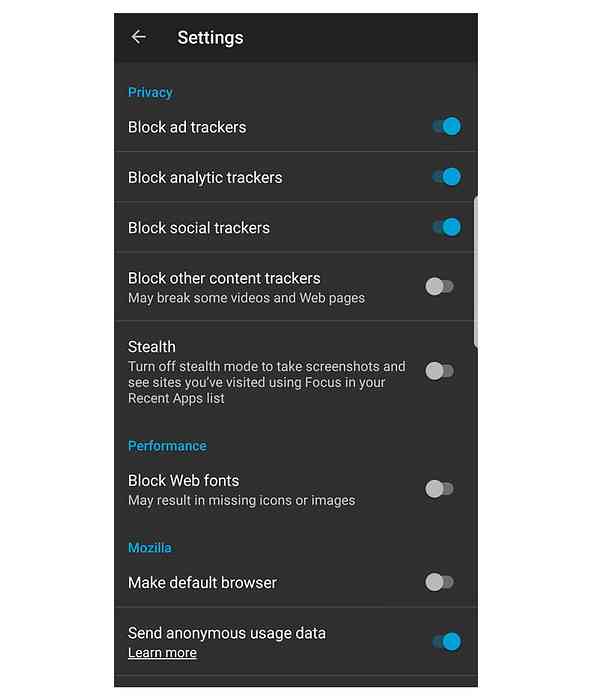Obtenez les dernières versions de Chrome avec les chaînes de versions Early Access
Vous voulez toujours avoir la dernière et la meilleure version de Google Chrome sur votre ordinateur? Maintenant, vous pouvez en vous abonnant à la Early Access Release Channels.
Les canaux de diffusion sont séparés en trois catégories pour Windows.
- Stable (ce que tout le monde a lors de la première installation de Google Chrome)
- Bêta (fonctionnalités stables et complètes proposées à partir du canal de développement environ une fois par mois)
- Aperçu du développeur (présente les dernières fonctionnalités et idées testées et peut parfois être très instable)
Pour le moment, les canaux de publication pour Linux (32 et 64 bits) et Mac sont uniquement destinés aux développeurs..
Remarque: Chrome pour Linux ne fonctionnera que sur les distributions Ubuntu ou Debian pour le moment..
Abonnez-vous à une chaîne de diffusion Early Access
Pour notre exemple, nous commençons avec la dernière version stable de Google Chrome (version 2.0.172.31).
Remarque: le message d'erreur «Le serveur de mise à jour n'est pas disponible (erreur: 3)» s'affiche car le service de mise à jour automatique de Google n'était pas actif..

Avoir la dernière version stable est sympa et tout, mais où est le plaisir? Il est temps de mettre en place la dernière et la plus grande des versions! La première chose à faire est d'aller à la page d'accueil de Early Access Release Channels (lien fourni en bas de l'article). Une fois là, vous pouvez voir quels canaux sont disponibles avec des détails sur les canaux et une recommandation pour sauvegarder votre profil.


Il est temps de choisir un canal (pour notre exemple, l’O.S. est Vista SP2 et le canal de développement est choisi). La chaîne Dev fournira les versions les plus récentes dès leur publication (terrifiant!).

Une fois que vous avez cliqué sur le lien, vous serez redirigé vers une nouvelle page et invité à accepter les «Conditions d'utilisation de Google Chrome». Cliquez sur «Accepter et installer».

Une fois que vous avez cliqué, vous allez voir deux choses à la fois. Tout d’abord dans la fenêtre principale de votre navigateur, vous verrez ce qui suit:.

Et dans le coin inférieur gauche de votre navigateur, vous verrez le message de téléchargement suivant vous demandant si vous êtes certain de vouloir télécharger «ChromeSetup.exe». Cliquez sur "Enregistrer".

Une fois le téléchargement du fichier terminé, double-cliquez sur “ChromeSetup.exe” pour lancer le processus. Voici les deux fenêtres que vous verrez pendant que le processus d’installation est actif.
Remarque: dans notre exemple, l'instance de Chrome illustrée ci-dessus a pu rester ouverte tout au long du processus d'installation sans affecter l'installation elle-même. Vous pouvez décider de l'arrêter avant de commencer le processus d'installation en fonction de vos préférences personnelles..


Une fois le processus d'installation terminé, une nouvelle instance (fenêtre) non agrandie de Google Chrome s'ouvrira automatiquement..

Une vérification du numéro de version révèle le message suivant (probablement dû au fait que, dans notre exemple, l'instance d'origine de Chrome était toujours en cours d'exécution). Notez que la fenêtre du numéro de version indique que Chrome a été mis à jour mais affiche toujours la version stable que nous avons commencée..

Après avoir redémarré Chrome, une vérification rapide du numéro de version révèle les formidables nouvelles suivantes. Toutes nos félicitations! Vous utilisez maintenant la dernière version de Chrome disponible..

Il est important de noter qu'un nouveau processus sera exécuté en arrière-plan (GoogleUpdate.exe). Cela fonctionnera chaque fois que vous démarrez votre ordinateur et restez en cours d'exécution. Pour rester à jour avec les dernières versions de Chrome, vous devez autoriser le processus à s'exécuter à plein temps..
Amusez-vous avec les nouvelles versions du développeur!
Chaînes de développement Google Chrome